
发布时间:2020-10-26 13: 28: 29
我们使用MindManager制作思维导图,就是为了突出我们的核心思想,使得我们的导图更简洁,也更具可读性;然而,有时虽然已经明确了中心,但若是不加入更多细节的话,其他人还是很难看懂我们的导图的,这时为主题添加便笺就变得很有必要了。
MindManager的便笺功能是非常强大的,如果我们添加的内容是文字,当我们需要查看主题的便笺内容时,甚至都不需要打开便笺,只需要将鼠标放到相应的便笺图标上,便笺内容就会予以显示,这也增加了导图的可读性。下面小编将使用MindManager 2020(win系统)来为大家介绍它的便笺功能。
一、添加文字到便笺
便笺中最常添加的就是文字了,具体操作步骤为:首先选中需要添加便笺的主题,然后找到“插入”选项卡,在主题元素中选择便笺。MindManager为我们提供了两种便笺格式,分别是垂直便笺和水平便笺。
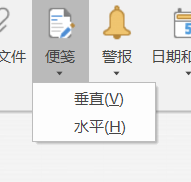
小编在这里选择了垂直便笺,大家也可以根据自己的需要选择合适的便笺。便笺选择完毕之后,会在导图的右方出现“主题便笺”的任务窗口,接下来我们就可以输入相关的文字信息了。此外,在便笺的工具栏,我们还可以对添加的文字进行加粗、编号,下划线等操作。
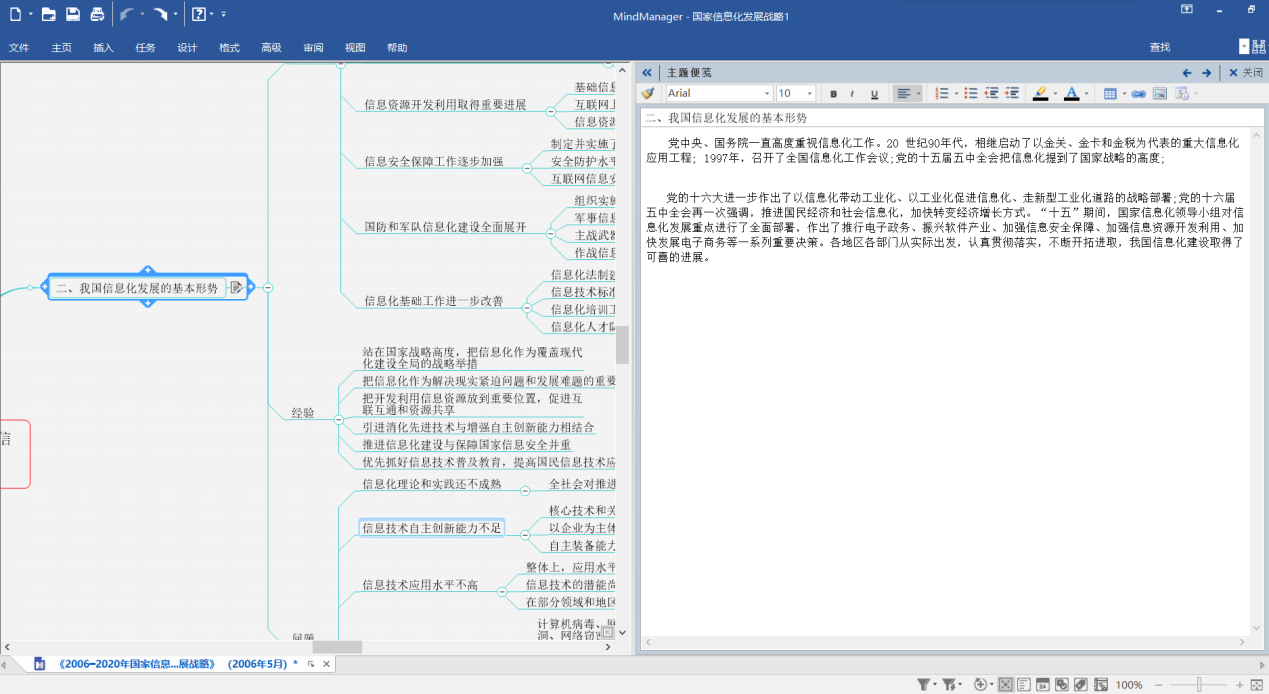
二、添加图片到便笺
在“主题便笺”的任务窗口中,我们不仅可以输入文字,同样也可以插入图片。插入图片的方式有两种,即:
1、直接将图片复制然后粘贴,可采用快捷键组合Ctrl+C与Ctrl+V;
2、在便笺的工具栏中选择图像,然后选择合适的图片路径直接导入即可。
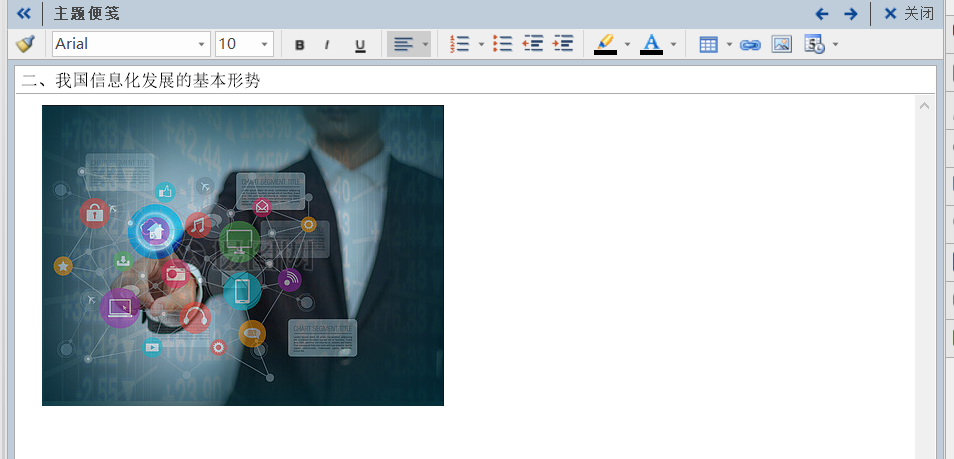
在便笺中插入图片之后,图片将和导图一起被保存。此外,在初次导入图片到便笺时,图片将以原始大小展示,我们也可以在便笺中拖动图片的四角对其大小进行调整。
三、添加超链接到便笺
除了文字和图像外,我们还可以在便笺中插入超链接,使用超链接功能可以帮助我们打开一些大型文件,具体操作为:
1、选中需要添加便笺的主题,然后点击便笺工具栏的超链接选项,或者也
可以直接使用快捷键组合Ctrl+k;
2、在弹出的窗口中,我们既可以选择设备中已有的文件,也可以直接输入外部链接。
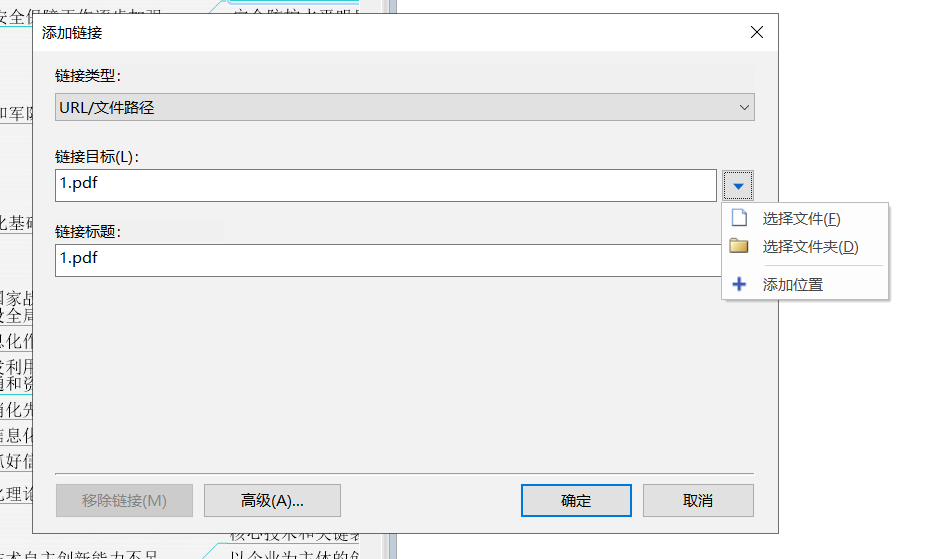
当我们需要查看所添加的超链接时,只需在便笺中双击链接即可。此外,我们还可以对已有便笺进行管理,只需要将鼠标放在便笺图标上,然后单击右键,就可以对便笺进行复制、粘贴,移除等操作了。好了,以上就是本期的全部内容了,我们下期再见,MindManager免费下载。
展开阅读全文
︾